Windows: เคลียร์คิวการพิมพ์
ในโพสต์นี้ เราจะแสดงวิธีสองอย่างในการเคลียร์คิวการพิมพ์ใน Microsoft Windows.
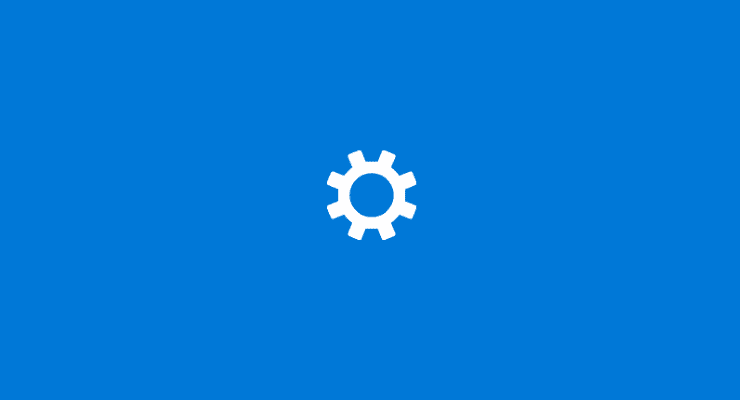
คอมพิวเตอร์หรือแล็ปท็อปส่วนใหญ่เชื่อมต่อกับอินเทอร์เน็ตผ่านเครือข่ายท้องถิ่น ในเครือข่ายท้องถิ่นบางเครือข่าย เช่น เครือข่าย Wi-Fi ในบ้าน การแชร์ไฟล์จากคอมพิวเตอร์เครื่องหนึ่งไปยังอีกเครื่องหนึ่งผ่านเครือข่ายอาจเป็นประโยชน์ ในเครือข่ายสาธารณะอื่นๆ เช่น ฮอตสปอตในร้านกาแฟ คุณไม่ต้องการให้ผู้อื่นสามารถเชื่อมต่อและเข้าถึงไฟล์ที่แชร์จากอุปกรณ์ของคุณได้ คู่มือนี้จะครอบคลุมถึงวิธีการเปิดและปิดการค้นพบเครือข่าย
การตั้งค่าการค้นพบเครือข่ายสามารถพบได้ใน "ศูนย์เครือข่ายและการใช้ร่วมกัน" ของแผงควบคุม คุณสามารถเข้าถึง "การตั้งค่าการแชร์ขั้นสูง" ได้โดยตรงโดยกดปุ่ม Windows พิมพ์ "การตั้งค่าการแชร์ขั้นสูง" แล้วกด Enter
เคล็ดลับ: หากคุณอยู่ใน Network and Sharing Center แล้ว คุณสามารถเข้าถึงหน้านี้ได้โดยคลิก "เปลี่ยนการตั้งค่าการแชร์ล่วงหน้า" ที่ด้านซ้ายสุดของหน้าต่าง
ใน "การตั้งค่าการแชร์ขั้นสูง" มีโปรไฟล์เครือข่ายที่แตกต่างกันสองโปรไฟล์ซึ่งคุณสามารถกำหนดค่าการค้นพบเครือข่ายได้ โปรไฟล์เครือข่าย "ส่วนตัว" ออกแบบมาสำหรับเครือข่ายในบ้านที่คุณเชื่อถืออุปกรณ์ทั้งหมดที่เชื่อมต่ออยู่ เครือข่าย "สาธารณะ" ออกแบบมาสำหรับเครือข่ายที่คุณไม่สามารถเชื่อถืออุปกรณ์ทั้งหมดในเครือข่ายได้ เช่น ฮอตสปอต Wi-Fi สาธารณะ
เคล็ดลับ: ส่วนสำคัญของการตั้งค่านี้ทำให้ Windows ทราบว่าเครือข่ายใดเป็นส่วนตัวและเป็นสาธารณะเมื่อคุณเชื่อมต่อกับเครือข่ายดังกล่าวอย่างถูกต้อง
สำหรับเครือข่ายส่วนตัว คุณสามารถเปิดการค้นพบเครือข่ายได้ ในการดำเนินการดังกล่าว ตรวจสอบให้แน่ใจว่าช่อง "เปิดการค้นพบเครือข่าย" อยู่ใต้ส่วนหัวของส่วน "ส่วนตัว" ซึ่งจะทำให้คอมพิวเตอร์ของคุณมองเห็นคอมพิวเตอร์เครื่องอื่นในเครือข่ายใน File Explorer อย่างไรก็ตาม จะไม่มีการแชร์ไฟล์ใด ๆ เว้นแต่จะเปิดใช้งาน "การแชร์ไฟล์และเครื่องพิมพ์" ด้วย
เคล็ดลับ: คุณไม่จำเป็นต้องเปิดใช้งานการค้นหาเครือข่ายสำหรับเครือข่ายส่วนตัว หากคุณไม่ได้ใช้คุณลักษณะนี้เลย คุณควรปิดคุณลักษณะนี้
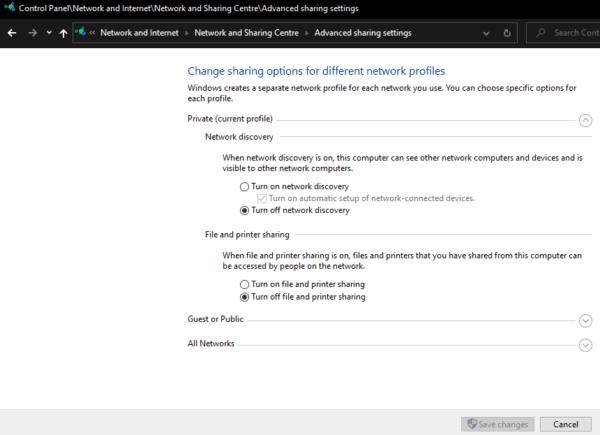
สำหรับเครือข่ายส่วนตัว คุณสามารถเปิดใช้งานการค้นหาเครือข่ายได้ อย่างไรก็ตาม คุณควรปิดการใช้งานหากคุณไม่ได้วางแผนที่จะใช้งาน
สำหรับเครือข่ายสาธารณะ คุณควรตรวจสอบให้แน่ใจว่าการค้นพบเครือข่ายถูกปิดใช้งาน ในการดำเนินการดังกล่าว ให้คลิกที่ส่วนหัวของส่วน "บุคคลทั่วไปหรือสาธารณะ" และตรวจสอบให้แน่ใจว่าได้ทำเครื่องหมาย "ปิดการค้นพบเครือข่าย" แล้ว
เคล็ดลับ: สำหรับเครือข่ายสาธารณะ ควรตรวจสอบให้แน่ใจว่ามีการทำเครื่องหมาย "ปิดการแชร์ไฟล์และเครื่องพิมพ์" ด้วย

บนเครือข่ายสาธารณะ คุณควรตรวจสอบให้แน่ใจว่าการค้นพบเครือข่ายถูกปิดใช้งาน
เมื่อคุณแน่ใจว่าการตั้งค่าการค้นพบเครือข่ายของคุณถูกต้องแล้ว ให้คลิก “บันทึกการเปลี่ยนแปลง” เพื่อปรับใช้ หากการตั้งค่าของคุณถูกต้องแล้ว คุณสามารถปิดหน้าต่างแผงควบคุมได้
ในโพสต์นี้ เราจะแสดงวิธีสองอย่างในการเคลียร์คิวการพิมพ์ใน Microsoft Windows.
หากคุณไม่สามารถเปลี่ยนการตั้งค่าเมาส์ใน Windows 10 ได้ ให้ทำการอัปเดตหรือติดตั้งใหม่ไดรเวอร์เมาส์ หรือเรียกใช้ตัวแก้ไขปัญหา Hardware and Devices.
เรียนรู้การใช้ Virtual Touchpad บน Windows 10 Creators Update เพื่อเพิ่มประสิทธิภาพการทำงานของคุณ
หากปากกา Surface ของคุณหยุดทำงาน ให้ตรวจสอบการตั้งค่าแรงกดปากกาของคุณอีกครั้ง และเรียกใช้ Microsofts Surface Diagnostic Toolkit
วิธีปิดการใช้งาน Sticky Keys บน Windows 10 เพื่อป้องกันการรบกวนขณะใช้งานคอมพิวเตอร์
ผู้ดูแลระบบไอทีใช้เครื่องมือการดูแลเซิร์ฟเวอร์ระยะไกล (RSAT) เพื่อจัดการบทบาทและคุณสมบัติของ Windows Server นี่คือวิธีการติดตั้ง RSAT อย่างละเอียด
หาก Bluetooth ทำงานไม่ถูกต้องและอุปกรณ์ไม่สามารถเชื่อมต่อใหม่ได้ ให้ใช้ขั้นตอนการแก้ไขปัญหาเหล่านี้ในการแก้ไขปัญหาใน Windows 10
เรียนรู้วิธีการติดตั้ง Windows 10 บนแท็บเล็ต Android x86 ด้วยขั้นตอนที่ชัดเจนและปลอดภัย รวมถึงการใช้โปรแกรม Change My Software
หากคอมพิวเตอร์ของคุณติดตั้งอแด็ปเตอร์ไร้สาย Intel Wi-Fi 6 AX201 และคุณไม่สามารถออนไลน์ได้ ให้ติดตั้งไดรเวอร์ล่าสุดและปรับการตั้งค่าช่องสัญญาณ
ทำความเข้าใจเกี่ยวกับ Microsoft Compatibility Telemetry และวิธีปิดการใช้งานเพื่อแก้ปัญหา CPU สูงบน Windows 10
Windows 10 N คือรุ่นพิเศษของ Windows 10 ที่ไม่มีโปรแกรมสื่อที่จัดส่งพร้อมกับระบบปฏิบัติการ รวมถึงการเชื่อมโยงสำหรับดาวน์โหลดโปรแกรมที่จำเป็น
Macrium Reflect เป็นเครื่องมือที่ยอดเยี่ยมสำหรับการโคลนไดรฟ์ ไม่ว่าคุณจะเปลี่ยน HDD สำหรับ SSD หรือสร้างการสำรองข้อมูลทั้งหมด นี่คือวิธีการใช้งาน เครื่องมือที่ใช้โคลนฮาร์ดไดรฟ์
Desktop Window Manager บางครั้งอาจกิน RAM มาก ในการแก้ไขปัญหา ให้ย้อนกลับไดรเวอร์กราฟิก Intel ของคุณและเรียกใช้ SFC และ DISM
คุณได้พบข้อผิดพลาดในการเปิดใช้งาน 0xc004f213 บน Windows 10 บทความนี้จะช่วยให้คุณสามารถแก้ไขได้อย่างรวดเร็วและง่ายดาย
แก้ไขปัญหาไอคอน Bluetooth ที่หายไปใน Windows 10 ด้วยเคล็ดลับที่มีประสิทธิภาพ
วิธีแก้ไขปัญหา Shell Infrastructure Host หยุดทำงานใน Windows 10 ด้วยวิธีและเครื่องมือที่ง่ายต่อการใช้งาน
วิธีย้ายหน้าต่างนอกจอกลับเข้ามาในมุมมองใน Microsoft Windows
เคล็ดลับวิธีแสดงวินาทีบนนาฬิกาทาสก์บาร์ของ Windows 10 สำหรับผู้ที่ต้องการการแสดงผลที่แม่นยำยิ่งขึ้น
คุณพยายามเปิดไฟล์ JPG บน Windows แต่พบข้อผิดพลาด? ดูวิธีแก้ไขไฟล์ JPG เปิดไม่ได้ใน Windows 10 หรือ Windows 11 ที่มีประสิทธิภาพ
การซิงค์การตั้งค่าใน Windows 10 เป็นกระบวนการที่ช่วยให้ผู้ใช้จัดการการตั้งค่าบนหลายอุปกรณ์ได้อย่างสะดวก รู้วิธีใช้งานเพื่อปรับแต่งการใช้งานของคุณ
หากคุณกำลังประสบปัญหาหรือวัฒนธรรม การคืนค่าระบบใน Windows 11 จะช่วยให้คุณสามารถย้อนกลับอุปกรณ์ของคุณไปยังเวอร์ชันก่อนหน้าได้.
หากคุณกำลังมองหาทางเลือกที่ดีที่สุดสำหรับ Microsoft Office นี่คือ 6 โซลูชั่นที่ยอดเยี่ยมในการเริ่มต้น.
บทช่วยสอนนี้จะแสดงให้คุณเห็นว่าคุณสามารถสร้างไอคอนทางลัดบนเดสก์ท็อปWindows ที่เปิด Command Prompt ไปยังตำแหน่งโฟลเดอร์เฉพาะได้อย่างไร
กำลังหาวิธีตั้งวิดีโอเป็นเซิร์ฟเวอร์หน้าจอใน Windows 11 อยู่ใช่ไหม? เราเปิดเผยวิธีการใช้ซอฟต์แวร์ฟรีที่เหมาะสำหรับหลายรูปแบบวิดีโอไฟล์.
คุณรู้สึกรำคาญกับฟีเจอร์ Narrator ใน Windows 11 หรือไม่? เรียนรู้วิธีปิดเสียง Narrator ได้ง่ายๆ ในหลายวิธี
วิธีการเปิดหรือปิดระบบการเข้ารหัสไฟล์ใน Microsoft Windows ค้นพบวิธีการที่แตกต่างกันสำหรับ Windows 11.
ถ้าคีย์บอร์ดของคุณมีการเพิ่มช่องว่างสองครั้ง ให้รีสตาร์ทคอมพิวเตอร์และทำความสะอาดคีย์บอร์ด จากนั้นตรวจสอบการตั้งค่าคีย์บอร์ดของคุณ.
เราจะแสดงวิธีการแก้ไขข้อผิดพลาด Windows ไม่สามารถเข้าสู่ระบบได้เนื่องจากโปรไฟล์ของคุณไม่สามารถโหลดได้เมื่อเชื่อมต่อกับคอมพิวเตอร์ผ่าน Remote Desktop.
เกิดอะไรขึ้นและพินของคุณไม่สามารถใช้งานได้ใน Windows? อย่าตื่นตระหนก! มีสองวิธีที่มีประสิทธิภาพในการแก้ปัญหานี้และคืนการเข้าถึงพินของคุณ.
คุณจะทำอย่างไรเมื่อเวลาในคอมพิวเตอร์ Windows 11 ไม่แสดงเวลาอย่างที่ควรจะเป็น? ลองใช้วิธีแก้ปัญหาเหล่านี้ดูสิ

























